Nhập sai mật khẩu giới hạn iPhone, iFan cần làm gì tiếp theo?
Nhập sai mật khẩu giới hạn iPhone đang khiến nhiều táo khuyết cảm thấy đau đầu. Bởi tình trạng này luôn mang đến nhiều phiền toái. Đồng thời cách lấy lại mất khẩu giới hạn iPhone cũng chưa bao giờ là việc dễ dàng.
Mật khẩu giới hạn iPhone là thông tin quan trọng giúp bạn đảm bảo quyền riêng tư khi trải nghiệm dế yêu. Bởi với mật khẩu giới hạn, bạn có thể khóa hoặc ẩn những ứng dụng trên máy theo mong muốn. Từ đó, người khác không thể truy cập các ứng dụng này nếu không có mật khẩu.
Mặc dù hữu ích như vậy, nhưng so với mật khẩu mở khóa màn hình hay mật khẩu của nhiều ứng dụng khác, mật khẩu giới hạn lại được các táo khuyết sử dụng ít hơn hẳn. Do vậy, nhập sai mật khẩu iPhone nhiều lần cũng là hiện tượng quen thuộc mà nhiều iFan đang đen đủi gặp phải.
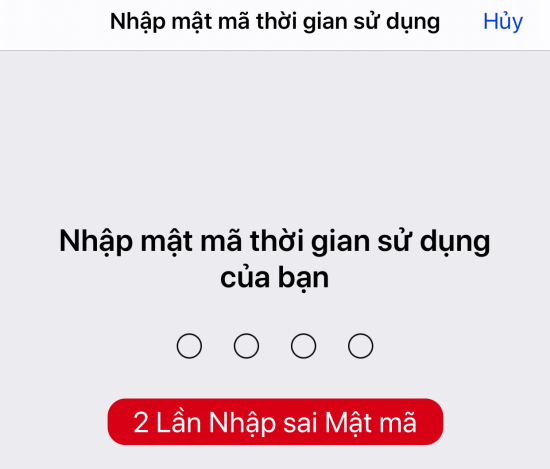
Nhập sai mật khẩu giới hạn iPhone, bạn nên làm thế nào?
Nhập sai mật mã thời gian sử dụng gây ra nhiều phiền phức và rắc rối. Đồng thời, cách dò mật khẩu giới hạn cũng không hề đơn giản như nhiều thủ thuật quen thuộc khác. Với tình trạng này, bạn có thể thử vận may của mình với một vài giải pháp sau đây:
Phương pháp 1: Restore máy với iTunes và iBackup
Đây là giải pháp dành cho những chiếc iPhone đang sử dụng phiên bản iOS từ 11 trở xuống. Cách thực hiện như sau:
✤ Tải về máy tính phần mềm iTunes và iBackup. Bạn lưu ý cần chọn đúng phiên bản phù hợp với máy tính của mình.
✤ Kết nối iPhone với máy tính. Nếu là lần đầu tiên kết nối, bạn cần chọn Trust trên iPhone, để cho phép truy cập vào iTunes.
✤ Trên giao diện của iTunes, bạn nhấn chọn tên chiếc điện thoại của mình. Sau đó, tại mục Backup, bạn chọn This Computer => Backup Now. Thời gian sao lưu nhanh hay chậm phụ thuộc vào số lượng dữ liệu có trên máy.
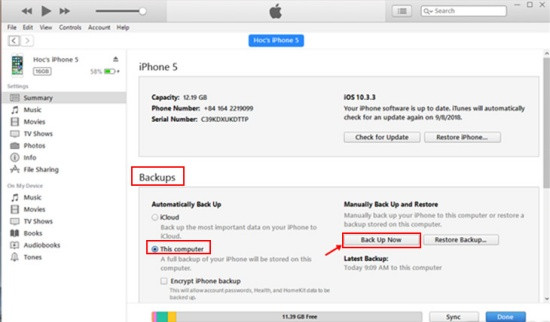
✤ Khi công đoạn sao lưu hoàn tất, bạn mở iBackup và nhấn chọn tên iPhone. Tiếp theo, bạn lần lượt chọn System Files => HomeDomain => Library => Preferences.
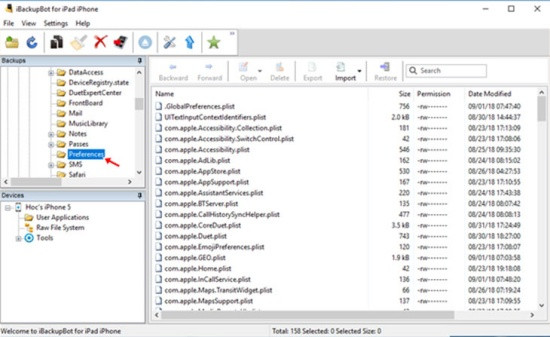
✤ Ở ô Tìm kiếm, hãy nhập "com.apple.restrictions", bấm Enter rồi nhấn vào kết quả nhận được. Lúc này, bạn cần sao chép 2 đoạn code như hình bên dưới.
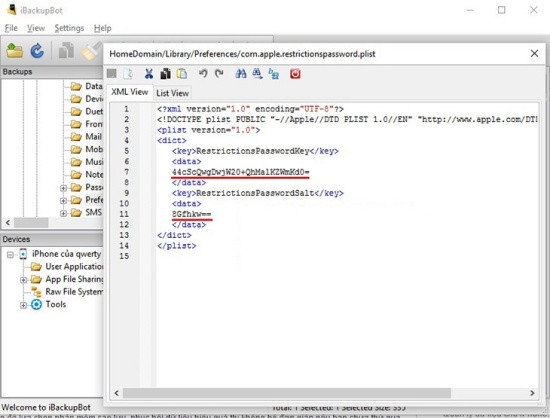
✤ Copy 2 đoạn code ở trên vào website http://ios7hash.derson.us/ rồi Start Searching. Sau một khoảng thời gian, mật khẩu giới hạn iPhone ngay lập tức được hiển thị.
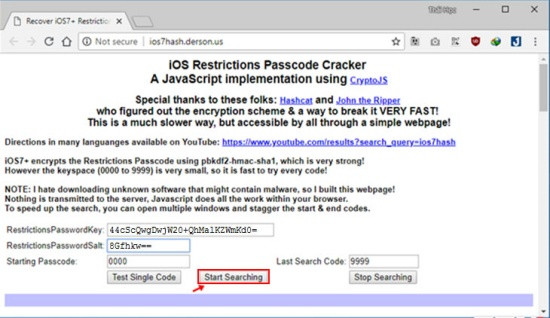
Tham khảo thêm:
- Cách đổi màu pin cho iPhone dễ ợt cho người cá tính
- Làm sao để báo cuộc gọi khi đang nghe điện thoại trên iPhone?
Phương pháp 2: Sử dụng phần mềm pinfinder
Khi quên mật mã thời gian sử dụng iOS 13+14 hoặc khi không thể áp dụng thành công phương pháp 1 kể trên, bạn nên thử tìm đến phần mềm pinfinder.
Cách thực hiện như sau:
✤ Tiến hành cài đặt pinfinder từ website: https://pinfinder.net/. Trong phần Instructions, bạn chọn hệ điều hành của máy tính. Ở gói tải, bạn chú ý đến phần 32bit hoặc 64bit. Sau đó, bạn tải file zip về, giải nén và tiến hành cài đặt như bình thường.
✤ Tương tự như trên, bạn cũng cần đảm bảo máy tính đã có sẵn phiên bản iTunes mới nhất. Sau đó tiến hành kết nối iPhone với máy tính rồi thực hiện thao tác sao lưu với lệnh Backup Now.
LƯU Ý: Nếu sử dụng iPhone phiên bản từ iOS 12 trở lên, bạn cần tick vào ô Mã hóa bản sao lưu cục bộ. Còn nếu sử dụng các phiên bản thấp hơn, bạn không cần tick vào mục này.
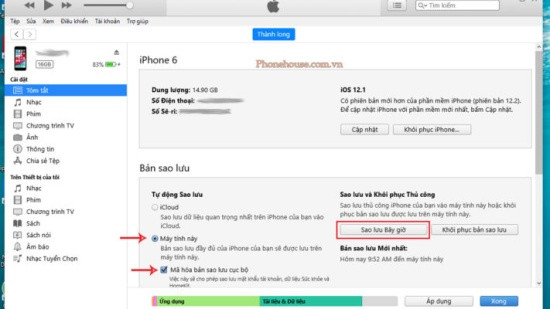
✤ Chạy phần mềm pinfinder bạn đã tải về máy tính. Trên giao diện của phần mềm, bạn nhập mật khẩu mã giới hạn do mình tạo rồi nhấn Enter. Sau một khoảng thời gian, hệ thống sẽ tìm lại cho bạn mật khẩu giới hạn đã quên. Nếu mật khẩu càng khó, thời gian tìm kiếm sẽ càng lâu, nên bạn phải kiên nhẫn chờ đợi.
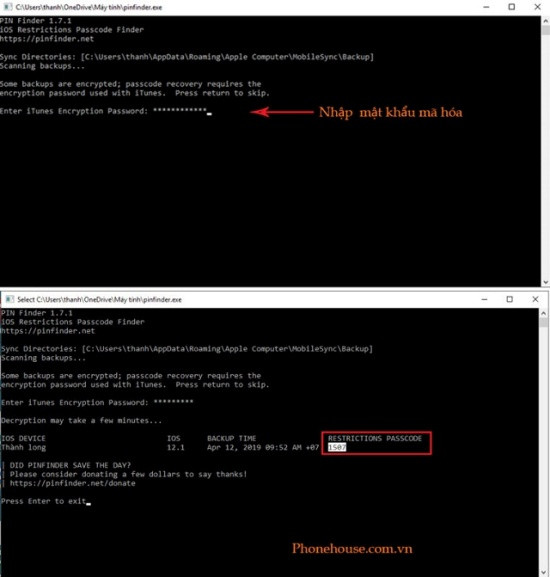
Nhập sai mật khẩu giới hạn iPhone là xuất phát điểm cho nhiều rắc rối khác nhau. Nếu những phương pháp được FASTCARE gợi ý ở trên chưa thể giúp bạn khắc phục tình trạng này, đừng quên đem máy đến trung tâm bảo hành Apple để được hỗ trợ thêm nhé.
Chúc các bạn thành công!








Hãy để lại bình luận của bạn tại đây!